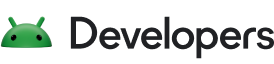Gemini ở chế độ Tác nhân của Android Studio được thiết kế để xử lý các nhiệm vụ phát triển phức tạp, nhiều giai đoạn mà bạn không thể trải nghiệm chỉ bằng cách trò chuyện với Gemini. Bạn có thể mô tả một mục tiêu cấp cao và tác nhân sẽ tạo và thực thi một kế hoạch, gọi các công cụ cần thiết, thực hiện các thay đổi trên nhiều tệp và sửa lỗi lặp lại. Quy trình làm việc có sự hỗ trợ của nhân viên hỗ trợ này giúp bạn giải quyết các thách thức phức tạp, đẩy nhanh quá trình phát triển.
Yêu cầu hệ thống
Chế độ tác nhân có sẵn bắt đầu từ Bản cập nhật tính năng Narwhal của Android Studio Canary 4. Tải phiên bản xem trước mới nhất của Android Studio.
Bắt đầu
Để bắt đầu ở Chế độ tác nhân trong Android Studio, hãy làm theo các bước sau:
- Nhấp vào biểu tượng Gemini
 trong thanh bên. Đăng nhập và tham gia nếu bạn cần.
trong thanh bên. Đăng nhập và tham gia nếu bạn cần. - Chọn thẻ Đại lý.
- Mô tả tác vụ mà bạn muốn tác nhân thực hiện.
Khi nhân viên hỗ trợ thực hiện các bước để hoàn thành nhiệm vụ, bạn có thể xem xét và phê duyệt mọi thay đổi.
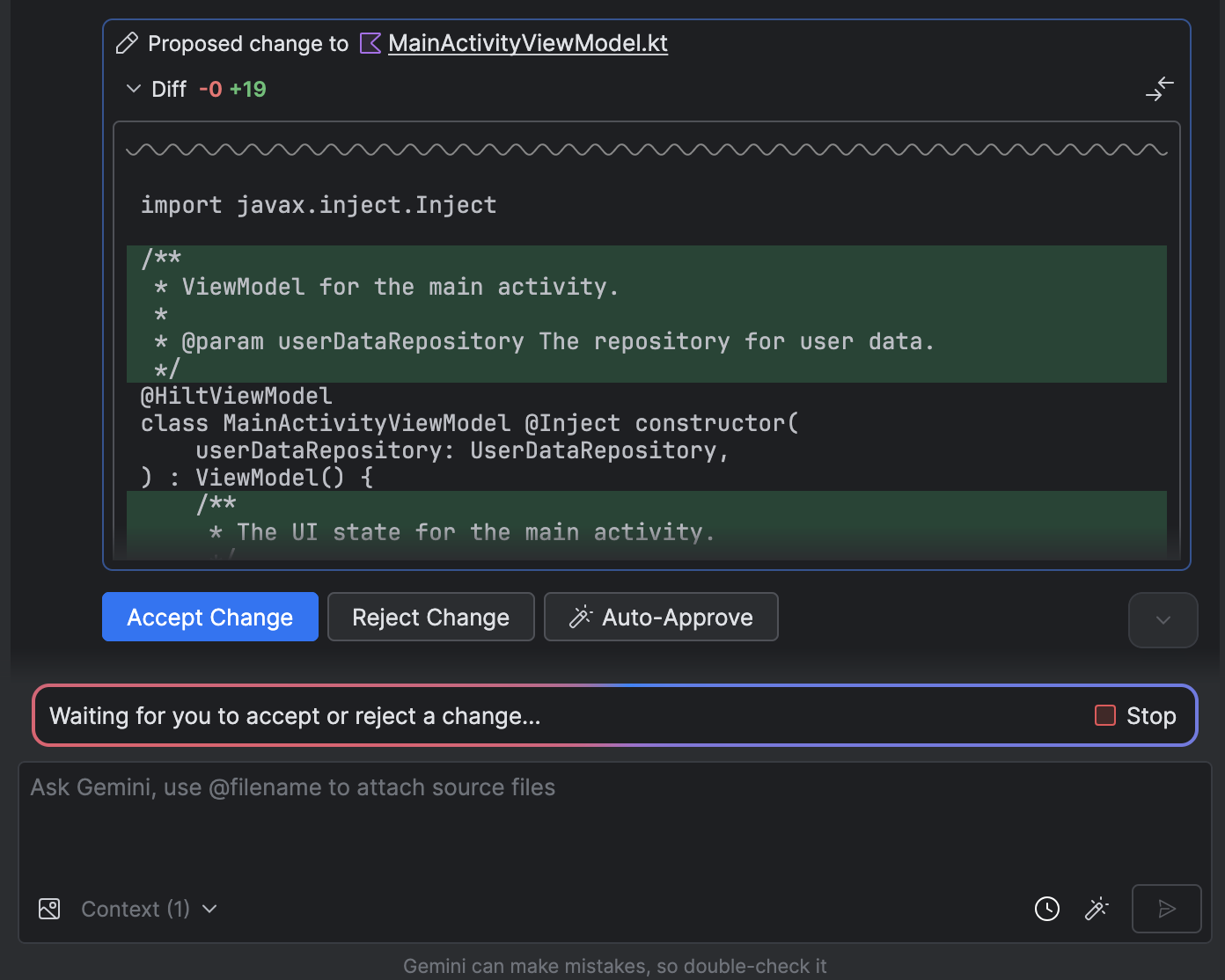
Không bắt buộc: Để tự động phê duyệt các thay đổi, hãy chọn Tuỳ chọn dành cho người đại diện
 > Tự động phê duyệt các thay đổi.
> Tự động phê duyệt các thay đổi.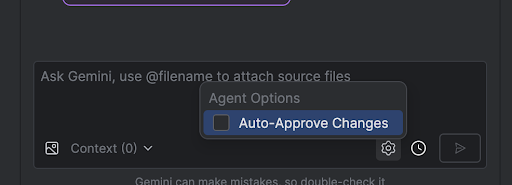
Trường hợp sử dụng
Sau đây là một số ví dụ về trường hợp sử dụng mà trợ lý có thể trợ giúp bạn:
Khắc phục lỗi bản dựng. Khi bạn yêu cầu trợ lý khắc phục lỗi bản dựng bằng một lời nhắc như "Khắc phục lỗi bản dựng trong dự án của tôi", trợ lý sẽ áp dụng biện pháp khắc phục được đề xuất, tạo bản dựng dự án để xác minh giải pháp và lặp lại cho đến khi vấn đề được giải quyết.
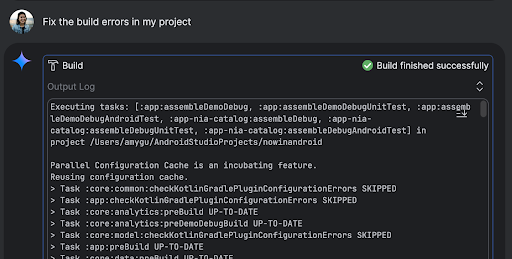
Chế độ tác nhân có thể tự thêm hoặc cập nhật các thành phần trên giao diện người dùng. Ví dụ: yêu cầu tác nhân "Đặt chế độ tối làm chế độ mặc định trong lựa chọn ưu tiên của người dùng". Tác nhân sẽ tìm kiếm các tệp có liên quan và đề xuất thay đổi để hoàn thành tác vụ. Bạn có thể xem trước nội dung cập nhật giao diện người dùng ngay trong cửa sổ công cụ Thiết bị đang chạy.
Bạn nên có dữ liệu mô phỏng khi tạo bản minh hoạ và kiểm thử ứng dụng. Thay vì tự tạo dữ liệu giả theo cách thủ công, bạn có thể giao nhiệm vụ đó cho tác nhân. Ở đây, chúng tôi đã yêu cầu tác nhân "Thêm hai phiên nữa vào dữ liệu giả mạo". Hàm này tìm tệp có liên quan và thêm hai sự kiện khác vào danh sách
mockSessions.
Một số câu lệnh khác bạn có thể thử:
- "Viết mã kiểm thử đơn vị cho <class> trong <module>".
- "Tạo tài liệu cho tệp đang mở."
- "Thay đổi tiêu đề ứng dụng từ <tên hiện tại> thành <tên mới>."
- "Giải quyết ngoại lệ con trỏ rỗng".
- "Tái cấu trúc mã của tôi bằng cách di chuyển thành phần kết hợp <composable name> sang một tệp mới. Đảm bảo tất cả các tệp nhập đều được cập nhật."
- "Thêm một nút mới có tên là "Theo dõi" vào màn hình chính của ứng dụng. Nút này sẽ đưa bạn đến một danh sách chủ đề".
- "Trong thành phần kết hợp <composable name>, hãy giảm khoảng đệm của đối tượng sửa đổi <modifier name>."
- "Tạo nút chia sẻ để chia sẻ lên mạng xã hội".
Thêm khoá Gemini API
Chế độ Tác nhân mặc định trong Android Studio có hạn mức miễn phí hằng ngày với một cửa sổ ngữ cảnh giới hạn. Để mở rộng cửa sổ ngữ cảnh, bạn có thể thêm khoá API Gemini của riêng mình để tận dụng tối đa 1 triệu mã thông báo với Gemini 2.5 Pro.
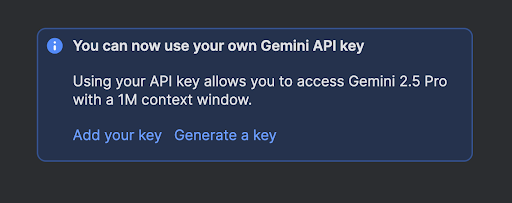
Cửa sổ ngữ cảnh lớn hơn cho phép bạn gửi nhiều hướng dẫn, mã và tệp đính kèm hơn đến Gemini, nhờ đó, câu trả lời sẽ có chất lượng cao hơn nữa. Điều này đặc biệt hữu ích khi làm việc với các tác nhân vì ngữ cảnh lớn hơn giúp Gemini 2.5 Pro có khả năng suy luận về các tác vụ phức tạp hoặc kéo dài.
Cách lấy khoá API:
- Đăng nhập vào Google AI Studio rồi lấy khoá bằng cách nhấp vào nút Lấy khoá API.
- Trong Android Studio, hãy chuyển đến File (Tệp) (Android Studio trên macOS) > Settings (Cài đặt) > Tools (Công cụ) > Gemini để nhập khoá API Gemini.
- Chạy lại Gemini trong Android Studio và nhận được phản hồi tốt hơn từ chế độ Agent.
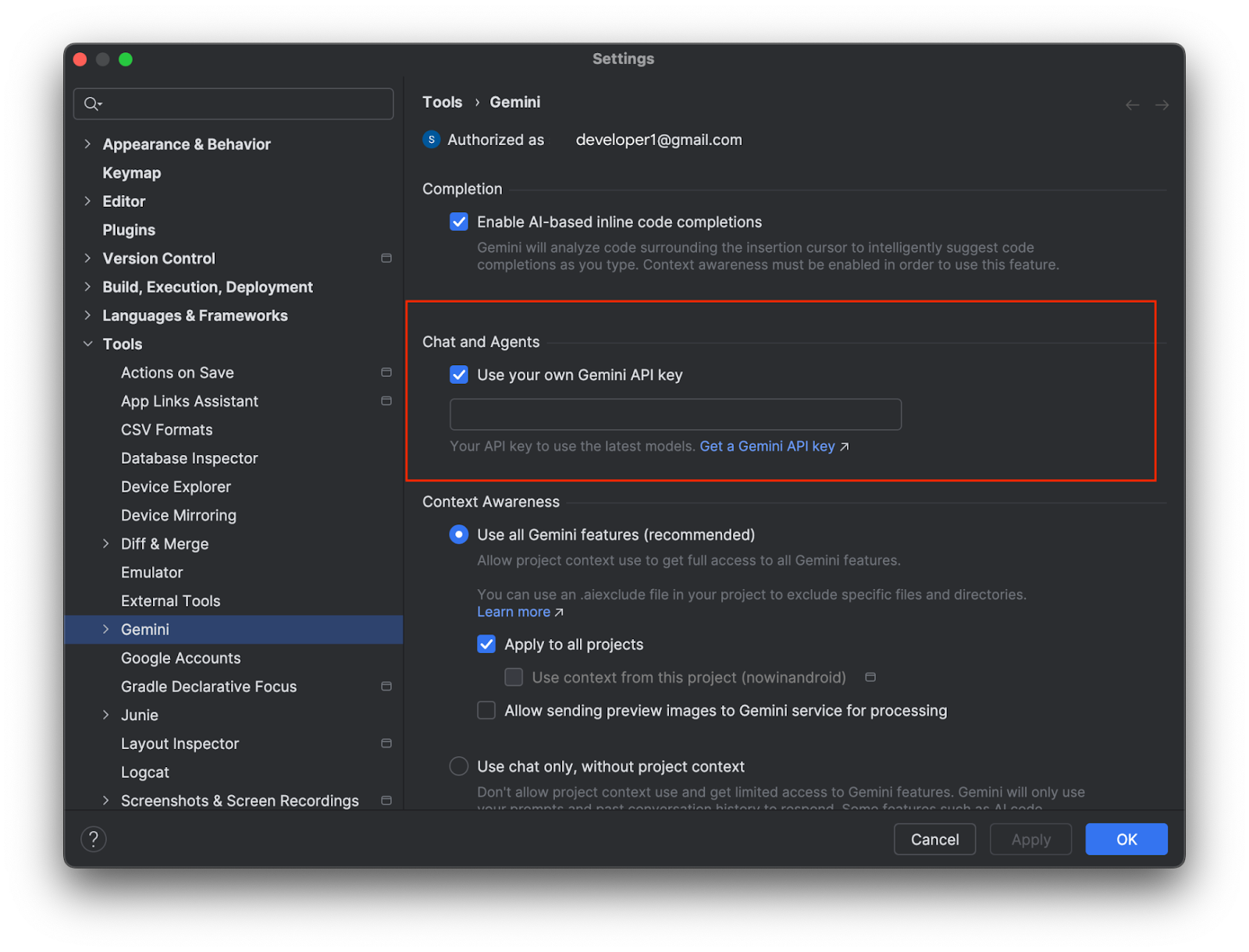
Hãy nhớ bảo vệ khoá API Gemini của bạn vì phí bổ sung sẽ áp dụng cho việc sử dụng API Gemini liên kết với khoá API cá nhân. Bạn có thể theo dõi mức sử dụng khoá API Gemini trong AI Studio thông qua phần Lấy khoá API > Mức sử dụng và thanh toán.
Thêm máy chủ MCP
Gemini trong tác nhân của Android Studio có thể tương tác với các công cụ bên ngoài bằng cách sử dụng Giao thức ngữ cảnh mô hình (MCP). Tính năng này cung cấp một cách chuẩn hoá để chế độ Tác nhân sử dụng các công cụ, đồng thời mở rộng kiến thức và chức năng với môi trường bên ngoài.
Có nhiều công cụ mà bạn có thể kết nối với Máy chủ MCP trong Android Studio. Ví dụ: bạn có thể tích hợp với Máy chủ MCP của GitHub để tạo yêu cầu gộp các thay đổi mà bạn thực hiện vào mã nguồn ban đầu ngay trong Android Studio. Để biết thêm ý tưởng, hãy xem máy chủ mẫu MCP.
Để thêm máy chủ MCP, hãy tạo một tệp mcp.json và đặt tệp đó vào thư mục cấu hình của Studio. Tệp mcp.json phải tuân theo định dạng sau:
{
"mcpServers": {
"memory": {
"command": "npx",
"args": [
"-y",
"@modelcontextprotocol/server-memory"
]
},
"sequential-thinking": {
"command": "npx",
"args": [
"-y",
"@modelcontextprotocol/server-sequential-thinking"
]
},
"github": {
"command": "docker",
"args": [
"run",
"-i",
"--rm",
"-e",
"GITHUB_PERSONAL_ACCESS_TOKEN",
"ghcr.io/github/github-mcp-server"
],
"env": {
"GITHUB_PERSONAL_ACCESS_TOKEN": "<YOUR_TOKEN>"
}
}
}
}
Hãy tham khảo tài liệu về máy chủ MCP mà bạn đang tích hợp để biết command và args chính xác mà bạn nên liệt kê trong tệp này. Bạn cũng có thể cần cài đặt các công cụ như Node.js hoặc Docker, tuỳ thuộc vào yêu cầu về phần mềm của máy chủ MCP.
Các điểm hạn chế
Có một số hạn chế quan trọng đối với việc tích hợp MCP của Android Studio:
- Máy chủ MCP phải triển khai phương thức truyền tải stdio.
- Chúng tôi chưa hỗ trợ tính năng hỗ trợ truyền tải HTTP trực tuyến, cũng như các tài nguyên MCP và mẫu lời nhắc.
Cách hoạt động của tác nhân
Ở chế độ Tác nhân, câu lệnh của bạn sẽ được gửi đến API Gemini cùng với danh sách công cụ có sẵn. Bạn có thể coi công cụ là kỹ năng: bao gồm khả năng tìm kiếm tệp, đọc tệp, tìm kiếm văn bản trong tệp, sử dụng bất kỳ máy chủ MCP nào mà bạn đã định cấu hình, v.v.
Khi bạn giao cho tác nhân một nhiệm vụ, tác nhân sẽ đưa ra một kế hoạch và xác định những công cụ cần thiết. Một số công cụ trong số này có thể yêu cầu bạn cấp quyền trước khi tác nhân có thể sử dụng. Sau khi bạn cấp quyền, tác nhân sẽ sử dụng công cụ này để thực hiện hành động cần thiết và gửi kết quả trở lại API Gemini. Gemini xử lý kết quả của hành động và tạo một phản hồi khác. Chu kỳ hành động và đánh giá này sẽ tiếp tục cho đến khi tác vụ hoàn tất.